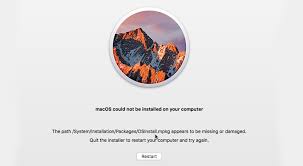Ben je enthousiast om de nieuwste functies van macOS Sonoma beta uit te proberen en vraag je je af hoe je macOS Sonoma Beta kunt downloaden zonder Beta-profielen? Of vraag je je af naar de releasedatum van macOS Sonoma? Terwijl Apple zijn nieuwe besturingssysteem, macOS 14 Sonoma, introduceert, staan er spannende tijden voor de deur.
Maar wat als je geen Apple Developer-account of beta-profiel hebt? Geen zorgen! Deze uitgebreide handleiding zal je begeleiden bij het downloaden van macOS 14 beta zonder dat je een ontwikkelaarsaccount of beta-profiel nodig hebt. Laten we dus in de details duiken en de stappen verkennen om macOS Sonoma beta probleemloos te krijgen!
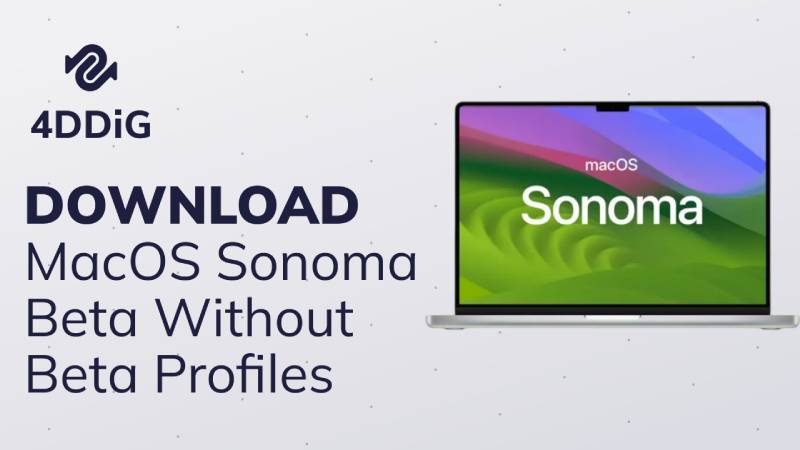
Deel 1: Voorbereidingen voor het downloaden van macOS Sonoma Beta
Voordat je macOS Sonoma beta downloadt, moet je enkele belangrijke voorbereidingen treffen om een soepele installatie te garanderen. Laten we ze kort doornemen:
1. Controleer de compatibiliteit
Allereerst moet je controleren of je Mac compatibel is met macOS Sonoma beta. Apple biedt een lijst van ondersteunde apparaten voor het nieuwe besturingssysteem voor macos 14 beta download. Zorg ervoor dat je Mac voldoet aan de systeemvereisten om eventuele compatibiliteitsproblemen te voorkomen.
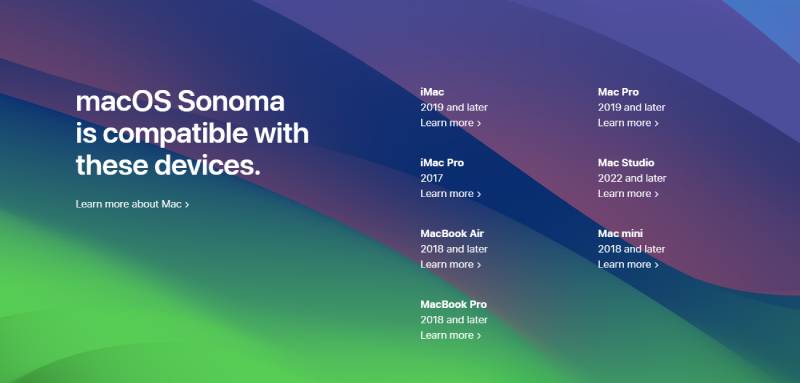
2. Maak een back-up van belangrijke gegevens
Het is altijd een goede gewoonte om een back-up te maken van je belangrijke gegevens voordat je een nieuw besturingssysteem installeert. Gelukkig biedt Mac een ingebouwd back-up hulpprogramma genaamd 'Time machine'. Maak gebruik van 'Time machine' om moeiteloos een back-up van je gegevens te maken voordat je macOS Sonoma beta downloadt. Als er iets misgaat tijdens de installatie, heb je de geruststelling dat je gegevens veilig en intact zijn.
3. Zorg voor voldoende vrije ruimte
Het downloaden van macOS Sonoma beta vereist aanzienlijke vrije ruimte op de harde schijf van je Mac. Zorg ervoor dat je voldoende opslagruimte beschikbaar hebt om het nieuwe besturingssysteem te kunnen installeren. Dit voorkomt onderbrekingen tijdens de installatie en garandeert een vlekkeloze ervaring.
Deel 2: Hoe macOS Sonoma Beta te downloaden zonder Beta-profielen/Apple Developer-account?
Apple heeft het makkelijker dan ooit gemaakt om macOS Sonoma bèta te bemachtigen en macOS Sonoma bèta te downloaden, zelfs zonder de noodzaak van bètaprofielen of een Apple Developer-account. Volg de onderstaande stappen op basis van de versie van macOS die momenteel op je Mac draait.
Step 1: Log in bij het Apple Developer Center met je Apple ID
- Log in bij het Apple Developer Center met je Apple ID Apple Developer Center en log in met je Apple ID. Het is belangrijk op te merken dat je niet hoeft deel te nemen aan het Apple Developer Programma, je hoeft alleen maar in te loggen met je Apple ID.
- Nadat je bent ingelogd, ga je verder met de onderstaande stappen, afhankelijk van de versie van macOS die op je Mac gebruikt wordt.
Step 2: Download de macOS Sonoma Bèta
Voor apparaten die macOS 13.4 Ventura of nieuwer gebruiken:
- Ga naar systeeminstellingen > algemeen > software-update op je Mac.
Klik op de informatieknop (ⓘ) naast 'bèta-updates'.

- Kies de macOS Developer-bèta die je wilt installeren.
Telkens wanneer er een nieuwe Developer-bèta beschikbaar komt, kun je deze rechtstreeks installeren vanuit het gedeelte Software-update op je Mac.
Voor apparaten die macOS 13.3 Ventura of eerder gebruiken:
- Bezoek Beta profielen om het hulpprogramma te downloaden dat vereist is voor de installatie van macOS Sonoma bèta.
- Voer de installer uit nadat je deze hebt gedownload.
Open het hulpprogramma macOS Developer Beta Access en volg de instructies op het scherm.

Net als bij de vorige methode kun je nieuwe developer-bèta's installeren zodra ze beschikbaar komen via het gedeelte 'software-update'.
Bonus tip: Hoe verloren gegevens te herstellen na de update van macOS Sonoma?
Hoewel je gegevens normaal gesproken niet worden beïnvloed tijdens het upgradeproces, bestaat er een mogelijkheid dat bepaalde apps of software niet compatibel zijn met macOS Sonoma, wat kan leiden tot onverwacht gedrag of volledige storing. In dergelijke gevallen kan gegevensverlies optreden. Als je echter bent vergeten om je belangrijke gegevens voor de update te back-uppen, is er geen reden tot paniek. Je kunt 4DDiG Mac Data Recovery gebruiken, een betrouwbare en gebruiksvriendelijke tool voor gegevensherstel om je verloren gegevens te herstellen.
Je kunt de onderstaande stappen volgen:
Start 4DDiG Mac Data Recovery na installatie en kies een locatie, zoals je lokale schijven, om het proces van Mac-gegevensherstel te starten. Beweeg je muisaanwijzer over de gewenste locatie, en een scan-icoon verschijnt in de rechterbenedenhoek. Klik op 'scannen' om de zoektocht naar verloren bestanden te starten.
GRATIS DOWNLOADENVoor PCVeilige download
GRATIS DOWNLOADENVoor MACVeilige download

Het scannen kan even duren omdat het zoekt naar alle verwijderde bestanden. Zodra het scanresultaat is gegenereerd, kun je op specifieke bestandstypen klikken om meer details te bekijken.

Klik op de knop 'herstellen' en selecteer een locatie om de herstelde bestanden op te slaan. Het is raadzaam om ze niet op de partitie op te slaan waar je ze bent kwijtgeraakt om permanent gegevensverlies te voorkomen.

Veelgestelde vragen over macOS Sonoma
1.Welke Macs ondersteunen Sonoma?
macOS Sonoma zal compatibel zijn met een reeks Mac-modellen. Hoewel de exacte lijst met ondersteunde apparaten nog niet is aangekondigd, wordt verwacht dat de meeste recente Mac-modellen Sonoma kunnen draaien. Apple zal gedetailleerde compatibiliteitsinformatie verstrekken wanneer macOS Sonoma officieel wordt uitgebracht.
2.Wat is er nieuw in macOS Sonoma?
macOS Sonoma introduceert verschillende spannende functies en verbeteringen. Enkele verwachte updates zijn onder andere een opnieuw ontworpen gebruikersinterface, verbeterde prestaties en efficiëntie, verbeterde privacy- en beveiligingsfuncties, updates voor ingebouwde apps zoals Safari en Mail, en naadloze integratie met andere Apple-apparaten.
3.Hoe lang duurt het om de macOS Sonoma-beta te installeren?
De installatietijd voor de macOS Sonoma-beta kan variëren afhankelijk van de hardware-specificaties van je Mac en de snelheid van je internetverbinding. Over het algemeen duurt het installatieproces ongeveer 30 minuten tot een uur. Houd er echter rekening mee dat deze tijden schattingen zijn en kunnen variëren afhankelijk van verschillende omstandigheden.
Conclusie:
Dit artikel biedt een complete gids over hoe je macOS Sonoma Beta kunt downloaden zonder Beta-profielen. Door de verstrekte stappen nauwgezet te volgen, compatibiliteit te waarborgen en je gegevens te beschermen via back-ups, kun je naadloos upgraden naar macOS Sonoma beta en het volledige potentieel ervan benutten voor ondersteunde Mac-apparaten.
In geval van gegevensverlies tijdens de update, kun je met vertrouwen terugvallen op de betrouwbare en gebruiksvriendelijke 4DDiG Mac Data Recovery tool. Het biedt een betrouwbare oplossing om je verloren gegevens moeiteloos te herstellen. Dus maak je geen zorgen, zelfs als je gegevens verliest door de update naar macOS 14!